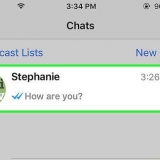Hvis du vil at apper skal lagre datafilene (som cachen) på SD-kortet ditt, velger du "Bruk som intern lagring for både apper og data". Hvis du vil at bare apper skal lagres på kortet, velger du "Bruk som intern lagring kun for apper".

Siden Android 6.0 (Marshmallow) lar deg konfigurere SD-kortet som en del av den interne lagringen. Dette lar deg laste ned apper fra Play Store direkte til kartet. Denne metoden krever at du formaterer (sletter) SD-kortet. Sørg for å bruke et tomt kort eller et du allerede har sikkerhetskopiert. #* Med denne metoden kan du ikke ta ut SD-kortet og bruke det i en annen enhet (med mindre du sletter alle data på det). 











Last ned til et sd-kort på android
Innhold
Denne artikkelen vil lære deg hvordan du laster ned apper og filer direkte til Androids SD-kort.
Trinn
Metode 1 av 3: Android 7.0 (Nougat)

1. Åpne Android-innstillingene. Dette er det tannhjulformede ikonet (
) som vanligvis er blant de andre appene dine. - Siden Android 6.0 (Marshmallow) lar deg konfigurere SD-kortet som en del av den interne lagringen. Dette lar deg laste ned apper fra Play Store direkte til kartet.
- Denne metoden krever at du formaterer (sletter) SD-kortet.
- Du kan ikke ta ut SD-kortet og bruke det i en annen enhet (med mindre du sletter alle data på det).

2. Rull ned og trykkOppbevaring.

3. Velg SD-kortet ditt. Det kan kalles "Ekstern lagring" eller "SD-kort" eller noe lignende.

4. trykkkjønn. Det er øverst til høyre på skjermen.

5. trykkEndre lagringstype. På noen enheter kan dette også kalles "Storage Settings".

6. trykkFormater som intern.

7. Velg et lagringsalternativ og trykkNeste. På enkelte enheter kan du velge mellom to lagringsalternativer:

8. trykkÅ rydde & format. Dataene på kortet vil bli slettet og deretter satt til å tillate nedlastinger. Du vil se en bekreftelsesmelding når formateringen er fullført.
Metode 2 av 3: Android 6.0 (marshmallow)

1. Åpne Android-innstillingene. Dette er det tannhjulformede ikonet (
) som vanligvis er blant de andre appene dine.
2. Rull ned og trykkOppbevaring.

3. Velg SD-kortet ditt. Det kan kalles "Ekstern lagring" eller "SD-kort" eller noe lignende.

4. trykkkjønn. Det er øverst til høyre på skjermen.

5. trykkInnstillinger.

6. trykkFormater som intern. Nå vil du se en advarsel som informerer deg om at alle data på kortet vil bli slettet.

7. trykkÅ rydde & format. Kortet vil nå bli formatert som intern lagring. Når kortet er formatert, vil appene du laster ned fra Play-butikken lagres der som standard.
Noen apper kan ikke lastes ned til et eksternt kort. Slike apper vil fortsatt være installert på enhetens interne lagring.
Metode 3 av 3: Android 5.0 (Lollipop) og eldre

1. Åpne Androids filbehandler. Den ligger i mappen som heter Mine filer, Filbehandling eller Filer.

2. trykk☰ eller ⁝. Det er øverst til høyre på skjermen. Menyknappen kan variere avhengig av enheten, men du vil vite at du er på rett sted når du ser en meny som inneholder alternativet "Innstillinger".
Trykk på menyknappen på enheten din hvis du bruker en eldre Android.

3. trykkInnstillinger.

4. trykkSett hjemmemappe. Det er i hovedpanelet under "Velg mapper"-overskriften.

5. trykkSD kort. Dette kan også kalles noe annet, for eksempel `extSdCard`.

6. trykkFerdig. Nedlastinger blir nå lagret på SD-kortet ditt som standard.
Artikler om emnet "Last ned til et sd-kort på android"
Оцените, пожалуйста статью
Populær